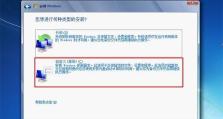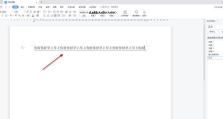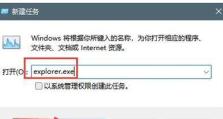电脑怎么从做系统,1. 系统安装概述n2. 系统配置与优化n3. 系统性能监控与维护n4. 系统安全与防护n5. 系统升级与更新
电脑突然罢工了,是不是觉得头都大了?别急,今天就来手把手教你如何给电脑做系统,让你轻松应对各种电脑问题,从此告别求人的尴尬局面!
一、准备工作:U盘大作战
首先,你得准备一个U盘,别小看了这个小小的U盘,它可是咱们做系统的大功臣哦!一般来说,16GB的U盘就足够了,不过如果你打算安装一些大型的系统,比如某些Linux发行版,那16GB以上的U盘会更合适。记得,制作启动盘的过程会格式化U盘,所以里面如果有重要文件,一定要提前备份哦!
二、下载系统镜像:官方渠道最靠谱
接下来,你需要下载一个系统镜像文件。这个文件可以是Windows、Linux或者其他操作系统的ISO文件。为了确保下载的文件是最新版本,一定要去官方网站下载,比如微软、Ubuntu等。别贪图方便去一些小网站下载,以免下载到带病毒的文件。
三、制作启动盘:Rufus帮你轻松搞定
现在,咱们来制作启动盘。这里我推荐使用Rufus这个工具,它简单易用,功能强大,适合大多数用户。首先,你需要在Rufus的官网上下载这个工具,安装也非常简单,直接运行就行。Rufus是一个绿色软件,不需要安装,下载后直接打开就可以使用。
1. 打开Rufus后,你会看到一个非常简洁的界面。接下来,按照以下步骤进行:
- 选择U盘:在“设备”下拉菜单中选择你的U盘。要小心,确保选择的是正确的U盘,因为接下来的步骤会格式化这个设备。
- 选择镜像文件:在“启动选择”中,点击“选择”按钮,然后找到你之前下载的ISO镜像文件。选中它之后,Rufus会自动识别文件的类型。
- 开始制作:确认设置无误后,点击“开始”。Rufus会提示你U盘上的所有数据将被删除,确认无误后继续。
四、进入BIOS设置:U盘启动大法
1. 关闭电脑,然后按下开机键,同时按下BIOS设置键(通常是F2、F10或DEL键)。不同品牌的电脑,BIOS设置键可能不同,具体可以查看电脑说明书。
2. 进入BIOS设置后,找到“启动顺序”或“启动设备”选项,将U盘设置为首选启动设备。
3. 保存设置并退出BIOS。
五、安装系统:跟着提示走
1. 重启电脑,电脑会从U盘启动,进入系统安装界面。
2. 根据屏幕提示选择语言、版本、硬盘分区等,完成系统安装。
3. 安装过程中可能会重启,请耐心等待。
六、安装驱动程序:让电脑焕然一新
1. 安装完成后,需要安装主板、显卡等驱动程序,确保硬件功能正常。
2. 你可以通过官方网站下载驱动程序,或者使用驱动精灵等驱动管理软件自动安装。
七、激活系统:享受正版体验
1. 安装完成后,需要激活系统,才能享受正版体验。
2. 你可以通过电话激活、在线激活或KMS激活等方式激活系统。
八、系统优化:让电脑飞起来
1. 关闭不必要启动项,调整电源模式和清理磁盘空间,可以让电脑运行更加流畅。
2. 定期更新系统和驱动程序,可以确保电脑的安全性。
九、:掌握系统安装,告别电脑小白
通过以上步骤,你就可以轻松给电脑做系统了。掌握了这个技能,你就可以轻松应对各种电脑问题,从此告别求人的尴尬局面,成为电脑高手!